预处理图形
在正式加工前,对图形进行的预处理操作。
一键预处理
一次性对图形进行自动处理。
操作步骤:
选中对象。
选择以下任一方式,打开 一键预处理 对话框:
在常用工具栏,点击
 一键预处理。
一键预处理。鼠标右键调出快捷菜单,点击 一键预处理。
在菜单栏,点击 编辑 → 一键预处理。

勾选预处理项,并设置参数范围。
- 曲线简化
- 删除重复线
- 合并
- 若需删除点,勾选 删除点,系统自动删除点。
- 若需删除直径范围内的小圆,勾选 删除小圆,并设置 直径,系统自动删除直径范围内的小圆。
- 若需删除尺寸范围内的小曲线,勾选 删除小曲线,并设置 尺寸,系统自动删除尺寸范围内的小曲线。
- 自相交裁剪
- 若需将原刀路切割小圆改为穿孔工艺,勾选 钻孔,并设置 最大钻孔直径。
- 多义线转圆
- 自动设置阴阳切
- 特殊显示开口图形
- 自动排序
- 零件信息识别:勾选后,设置零件名称的标识符和数量,CAD图纸绘制时可使用设置的标识符设置零件信息,导入到系统软件后,可快速获取零件名称和数量。
- DXF图层/颜色映射:设置系统软件的图层颜色和CAD图纸的对应关系。
可选: 勾选 合并相同零件(导入零件) ,在导入零件的菜单下,相同零件会在零件列表中只显示一次,数量叠加,不会全部都展开。
可选: 若需在导入文件时自动按上述勾选处理图形,勾选 导入时应用。
曲线光滑
对多段多义线图形进行光滑处理,处理后的图形更光顺,以保证加工顺畅。
操作步骤:
- 选中对象。
- 选择以下任一方式,执行光滑曲线:
在常用工具栏,点击
 优化 下拉键→ 曲线光滑。
优化 下拉键→ 曲线光滑。鼠标右键调出快捷菜单,点击 曲线光滑。
在菜单栏,点击 编辑 → 曲线光滑。
操作完毕在绘图信息栏将弹出 曲线光滑成功 提示信息。
删除重复线
删除重复线的对象需满足以下条件:
完全重合的两个图形:
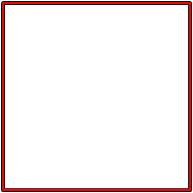
线段与图形之间重叠的线段:
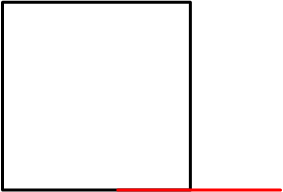
图形自身重叠的线段:
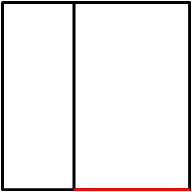
操作步骤:
选中多个对象。
选择以下任一方式,打开 删除重复线 对话框:
- 鼠标右键调出快捷菜单,点击 删除重复线。
- 在菜单栏,点击 编辑 → 删除重复线。
- 在常用工具栏,点击
 优化 下拉键→ 删除重复线。
优化 下拉键→ 删除重复线。
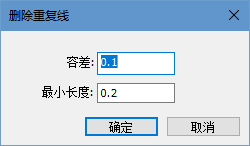
设置以下参数:
容差:删除重复线需满足两条线段间距在最大容差范围内。
最小长度:删除重复线需满足两条线段的重合长度大于最小长度。
删除重复线效果图如下:

删除小图形
可根据设定条件自动删除点、小圆和小曲线。被删除的小圆和小曲线大小可设定。
操作步骤:
选中对象。
选择以下任一方式,打开 删除小图形 对话框:
- 在菜单栏,点击 编辑 → 删除小图形。
- 在常用工具栏,点击
 优化 下拉键→ 删除小图形。
优化 下拉键→ 删除小图形。

选需要删除的项目,并设置大小。
点击 确定,弹出被删除小图形数量的提示框。
删除小图形效果图如下:

曲线简化
减少图形中多义线多余的控制点个数,加快图形操作的响应速度。
控制点指控制和调整曲线形状的特殊点。
操作步骤:
- 选中对象。
- 选择以下任一方式,打开 曲线简化 对话框:
- 在菜单栏,点击 编辑 → 曲线简化。
- 在常用工具栏,点击
 优化 下拉键→ 曲线简化。
优化 下拉键→ 曲线简化。
- 设置容差。
系统自动减少在容差范围内图形中多义线多余的控制点个数。
多义线转圆
将形似圆形的闭合多义线转换成圆形。
操作步骤:
选中对象。
选择以下任一方式,打开 多义线转圆 对话框:
- 鼠标右键调出快捷菜单,点击 多义线转圆。
- 在菜单栏,点击 编辑 → 多义线转圆。
- 在常用工具栏,点击
 优化 下拉键→ 多义线转圆。
优化 下拉键→ 多义线转圆。

根据对话框内示意图提示,输入容差及相对误差值。
转换成功将弹出以下对话框提示成功的对象数,多义线转圆效果图如下:

自相交裁剪
将自相交的多义线图形拆分开来,并裁剪掉多余的线段。
操作步骤:
- 选中对象。
- 选择以下任一方式,打开 自相交裁剪 对话框:
- 在菜单栏,点击 编辑 → 自相交裁剪。
- 在常用工具栏,点击
 优化 下拉键→ 自相交裁剪。
优化 下拉键→ 自相交裁剪。
- 设置长度,软件自动裁剪掉在长度范围内的线段。
自相交裁剪效果图如下:

文字转图形
将文字转换成多义线,确保后续可添加工艺。
操作步骤:
选中对象。
选择以下任一方式,执行文字转图形:
鼠标右键调出快捷菜单,点击 文字转图形。
在菜单栏,点击 编辑 → 文字转图形。